Windows 10 включает функцию одноранговой загрузки обновлений и приложений из Магазина. По умолчанию Windows автоматически использует подключение к Интернету вашего компьютера для загрузки обновлений и помещает их во временную папку до завершения всех обновлений.
Но ошибка обновления может привести к тому, что приложения Магазина будут загружать обновление снова и снова, что приведет к быстрому заполнению временной папки файлами AppXDeploymentServer и AppXPackaging, и для решения этой проблемы все приложения Windows по умолчанию должны быть удалены и переустановлены.
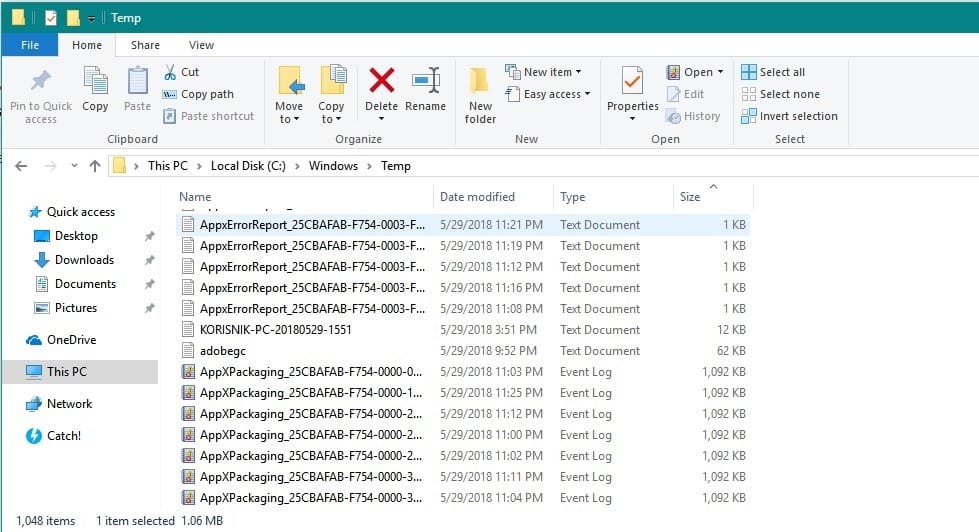
Windows 10 поставляется с множеством приложений, которые могут оказаться полезными, и несколькими, которые могут вам вообще не понадобиться. К сожалению, Windows 10 не хочет удалять обычные приложения, такие как Деньги, Карты и Люди. Но это не значит, что вы не можете проявить изобретательность, чтобы удалить их.
Во-первых, подумайте, прежде чем удалять эти приложения, потому что удаление Bing News может подорвать способность Cortana доставлять ваши истории, а удаление сигналов тревоги и часов может нарушить способность цифрового помощника устанавливать напоминания. Если удаление приложения вызывает такие непредвиденные последствия, мы также собрали инструкции по восстановлению всех приложений.
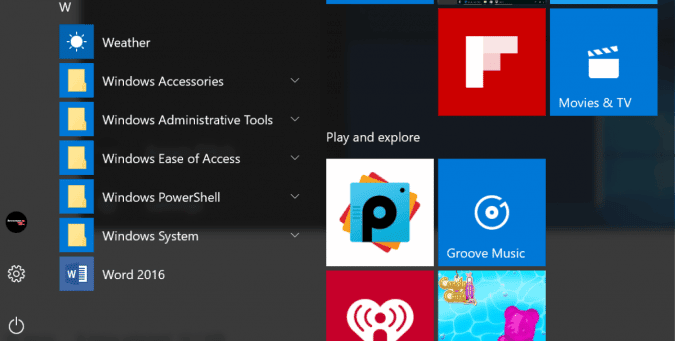
Приложения по умолчанию не занимают много места, но ошибка в них может привести к бесконечной загрузке обновлений, поэтому помните, что вы хотите удалить их именно для того, чтобы отобразить все приложения в меню «Пуск». Также обратите внимание, что поддержку контактов, Cortana, Edge и Windows Feedback нельзя удалить.
Как удалить встроенные приложения в Windows 10
Перед удалением или восстановлением приложений убедитесь, что не запущены никакие другие программы, кроме Windows PowerShell.
1. Щелкните поле поиска Кортаны.
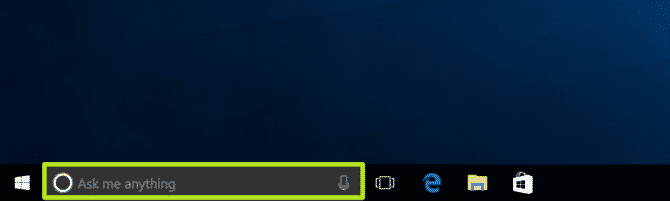
2. Введите «Powershell» в поле.
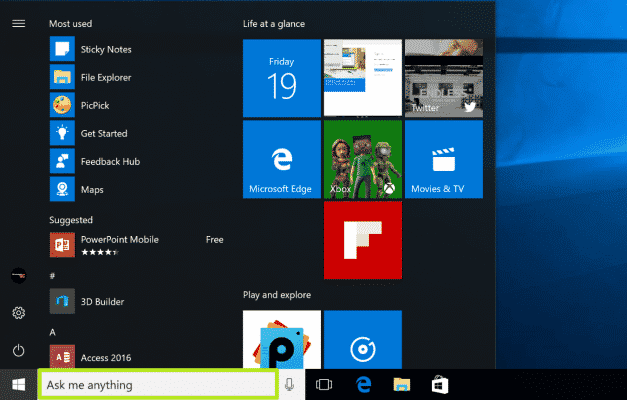
3. Щелкните правой кнопкой мыши «Windows PowerShell».
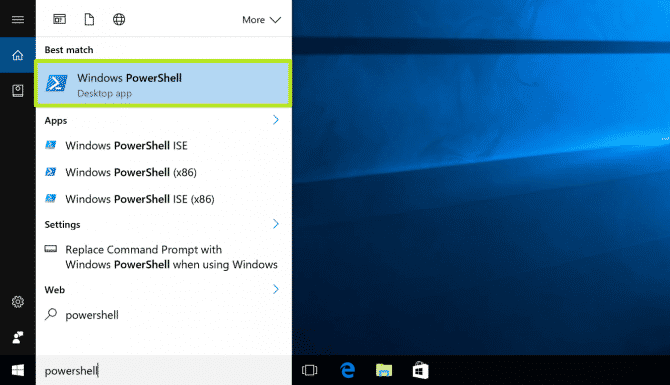
4. Выберите Запуск от имени администратора.
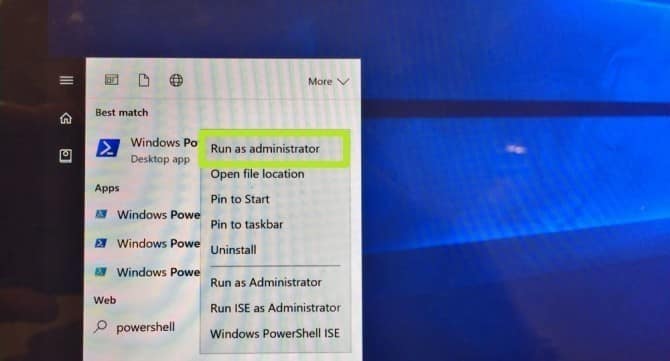
5. Щелкните Да.
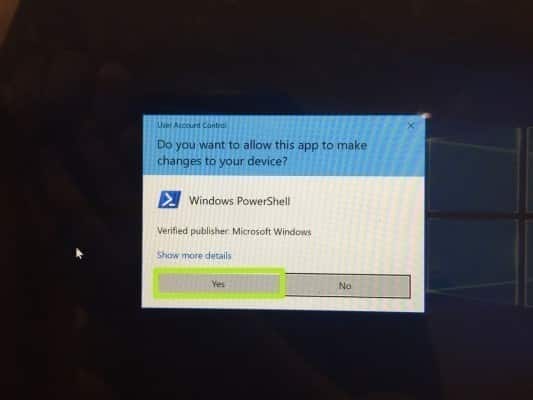
6. Введите команду из списка ниже для программы, которую вы хотите удалить. Лучше удалить все приложения, потому что вы не знаете, какое приложение вызывает эту проблему.
Вот список команд:
3D Builder: Get-AppxPackage *3dbuilder* | Remove-AppxPackage Alarms and Clock: Get-AppxPackage *windowsalarms* | Remove-AppxPackage Calculator: Get-AppxPackage *windowscalculator* | Remove-AppxPackage Calendar and Mail: Get-AppxPackage *windowscommunicationsapps* | Remove-AppxPackage Camera: Get-AppxPackage *windowscamera* | Remove-AppxPackage Get Office: Get-AppxPackage *officehub* | Remove-AppxPackage Get Skype: Get-AppxPackage *skypeapp* | Remove-AppxPackage Get Started: Get-AppxPackage *getstarted* | Remove-AppxPackage Groove Music: Get-AppxPackage *zunemusic* | Remove-AppxPackage Maps: Get-AppxPackage *windowsmaps* | Remove-AppxPackage Microsoft Solitaire Collection: Get-AppxPackage *solitairecollection* | Remove-AppxPackage Money: Get-AppxPackage *bingfinance* | Remove-AppxPackage Movies & TV: Get-AppxPackage *zunevideo* | Remove-AppxPackage News: Get-AppxPackage *bingnews* | Remove-AppxPackage OneNote: Get-AppxPackage *onenote* | Remove-AppxPackage People: Get-AppxPackage *people* | Remove-AppxPackage Phone Companion: Get-AppxPackage *windowsphone* | Remove-AppxPackage Photos: Get-AppxPackage *photos* | Remove-AppxPackage Store: Get-AppxPackage *windowsstore* | Remove-AppxPackage Sports: Get-AppxPackage *bingsports* | Remove-AppxPackage Voice Recorder: Get-AppxPackage *soundrecorder* | Remove-AppxPackage Weather: Get-AppxPackage *bingweather* | Remove-AppxPackage Xbox: Get-AppxPackage *xboxapp* | Remove-AppxPackage
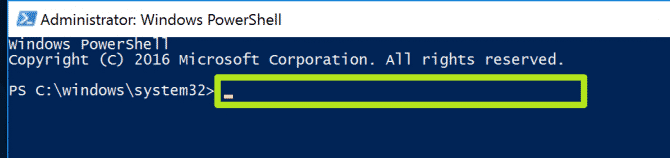
7. Щелкните Enter. При необходимости повторите шаги 6 и 7 для приложений, которые вы хотите удалить.
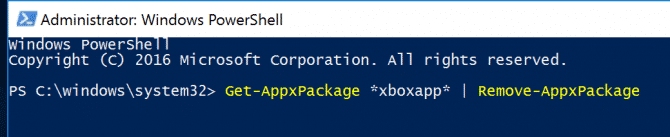
Я удалил приложения из Windows и удалил их из меню «Пуск».
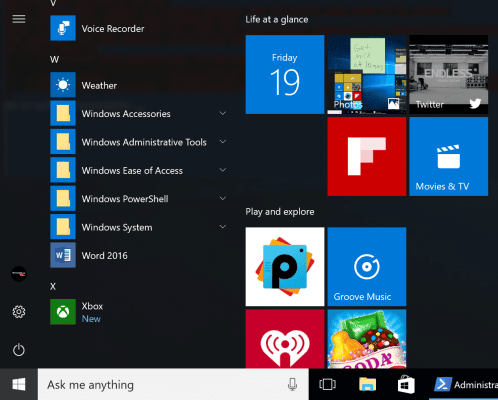
Как восстановить встроенные приложения Windows 10
Помните, что у вас нет открытых приложений, кроме Windows PowerShell.
1. Выполните шаги 1–5 предыдущих инструкций.
2. Введите текст ниже и нажмите Enter.
Get-AppxPackage -AllUsers| Foreach {Add-AppxPackage -DisableDevelopmentMode -Register “$($_.InstallLocation)\AppXManifest.xml”} 
Вы восстановили удаленные приложения!
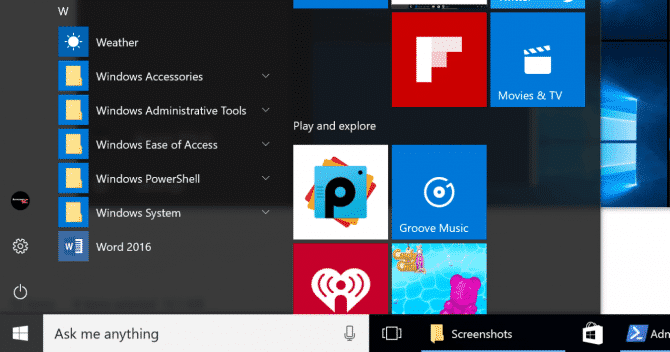
Теперь можно проверить, что временная папка не быстро заполняется файлами AppXDeploymentServer и AppXPackaging.







